Hướng dẫn chi tiết cách cài đặt file IPA trên iPhone và iPad
Nội dung bài viết
Mặc định, hệ điều hành iOS chỉ cho phép cài đặt ứng dụng từ AppStore. Tuy nhiên, với thủ thuật đơn giản trong bài viết này, bạn hoàn toàn có thể cài đặt file IPA từ nguồn bên ngoài lên iPhone hoặc iPad một cách dễ dàng.
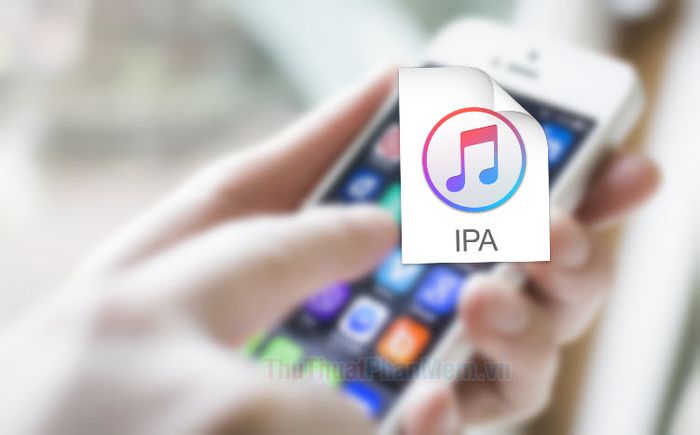
1. Cài đặt file IPA lên iPhone, iPad bằng công cụ 3uTools
Để bắt đầu, bạn cần cài đặt hai phần mềm quan trọng là iTunes và 3uTools trên máy tính. Bạn có thể truy cập liên kết sau để tải về và cài đặt:
Liên kết tải iTunes chính thức từ Apple
Liên kết tải 3uTools phiên bản mới nhất
Bước 1: Kết nối iPhone hoặc iPad với máy tính, sau đó khởi động phần mềm 3uTools. Nhấp vào mục Apps (1) và chọn Import & Install ipa (2) để bắt đầu.
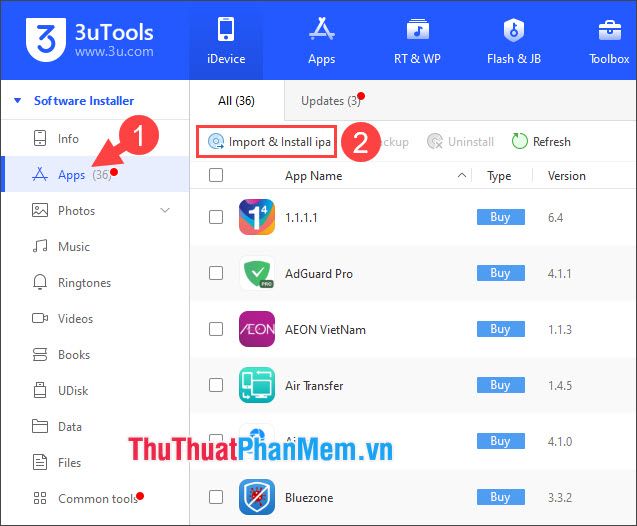
Bước 2: Chọn file IPA bạn muốn cài đặt (1) và nhấn Open (2) để tiến hành cài đặt.
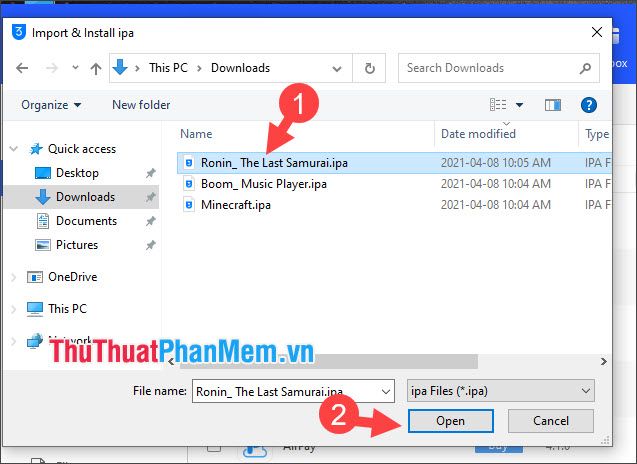
Quá trình cài đặt sẽ bắt đầu và bạn có thể theo dõi tiến trình thông qua trạng thái Installing hiển thị ở phía dưới giao diện phần mềm.
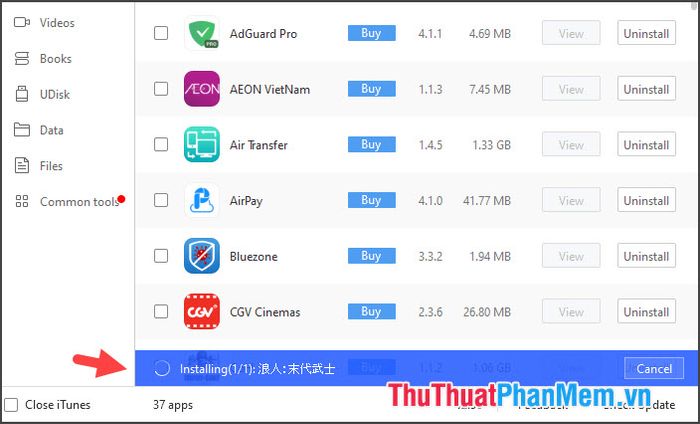
Bước 3: Khi quá trình cài đặt hoàn tất, ứng dụng sẽ xuất hiện trên màn hình chính. Tuy nhiên, đừng vội mở ứng dụng ngay. Hãy vào Cài đặt (1) => Cài đặt chung (2) để tiếp tục.
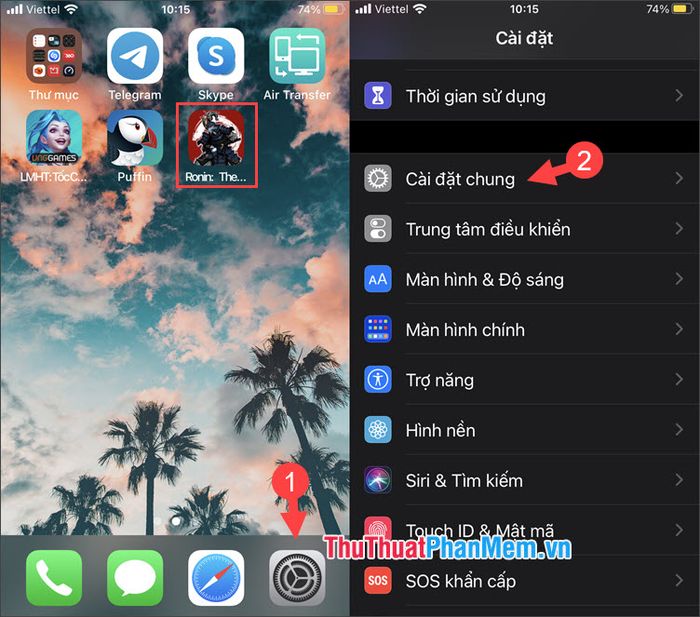
Bước 4: Nhấn vào mục Quản lý thiết bị (1) và chọn tên của nhà phát triển (2) để tiến hành xác thực.
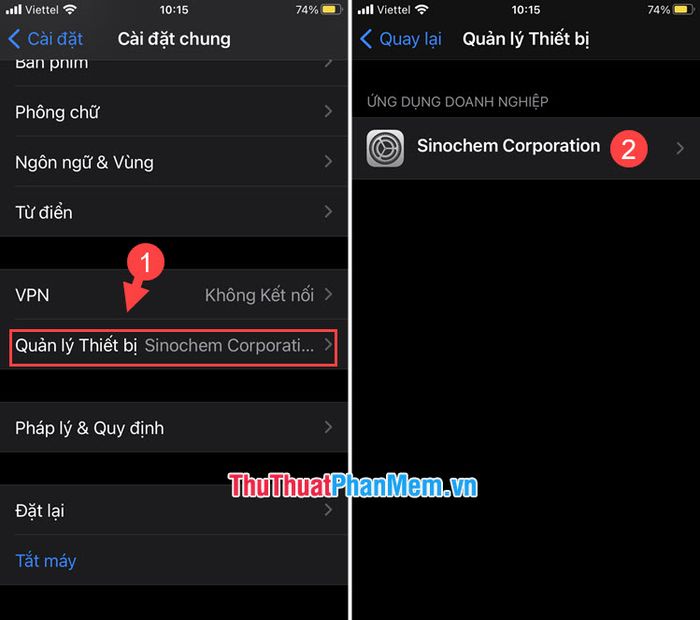
Bước 5: Chọn Tin cậy "…." (1) => Tin cậy (2). Sau khi xác thực thành công, trạng thái Đã xác minh sẽ hiển thị bên cạnh tên ứng dụng.
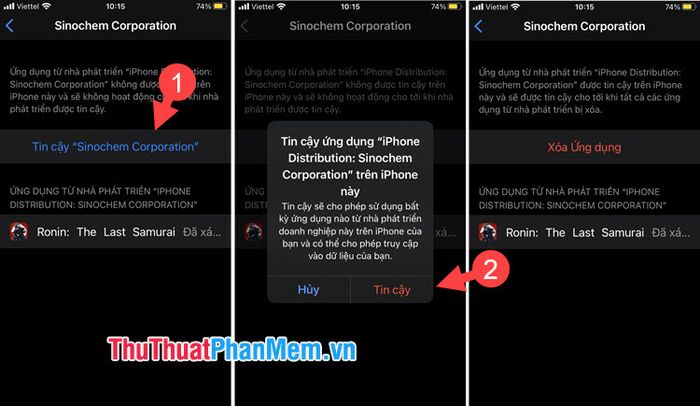
Bước 6: Khởi động ứng dụng và trải nghiệm ngay lập tức. Nếu ứng dụng hoạt động ổn định và không bị thoát đột ngột, bạn đã thực hiện thành công.
Lưu ý quan trọng: Các ứng dụng cài đặt từ file IPA bên ngoài có thể bị Apple thu hồi chứng chỉ (revoke) sau 7-14 ngày. Hãy đảm bảo sao lưu dữ liệu quan trọng trước khi ứng dụng ngừng hoạt động.
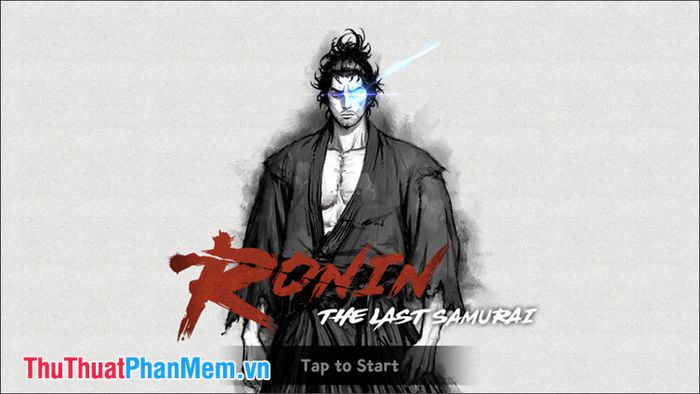
2. Cài đặt file IPA bằng công cụ Sideloadly
Sideloadly là công cụ hiện đại giúp cài đặt file IPA trên iPhone, iPad mà không cần Jailbreak, thay thế cho Cydia Impactor. Để sử dụng, bạn cần cài đặt iTunes trước, sau đó tải và cài đặt Sideloadly. Link tải iTunes đã có ở trên, còn link tải Sideloadly được cung cấp ngay dưới đây:
sideloadly.rar
2.1. Hướng dẫn cài đặt Sideloadly
Bước 1: Giải nén file đã tải về và truy cập vào thư mục vừa giải nén.
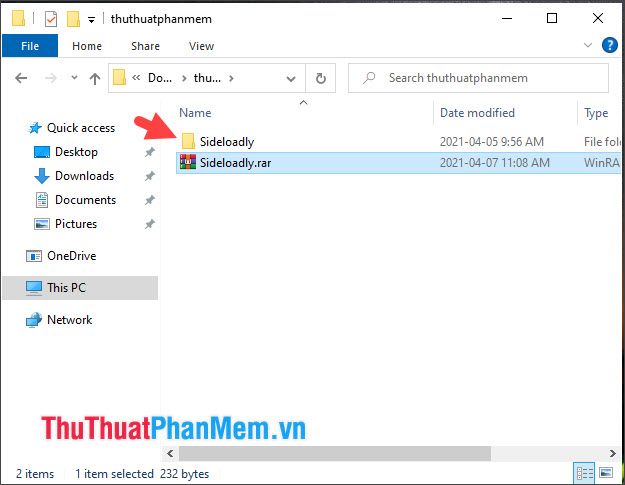
Sau đó, bạn chọn thư mục phù hợp với hệ điều hành đang sử dụng như MacOS, Windows 32 bit hoặc Windows 64 bit.
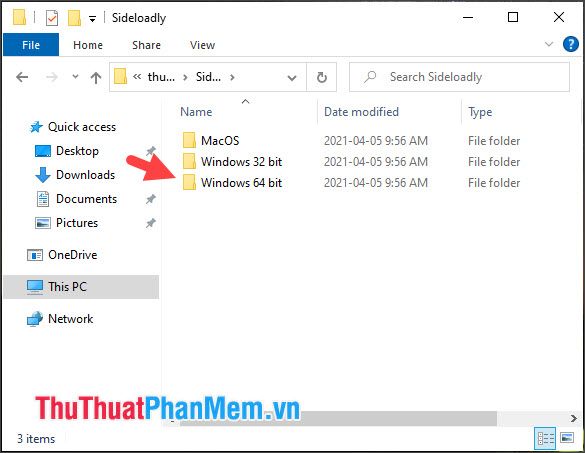
Lưu ý: Để cài đặt Sideloadly, máy tính của bạn cần chạy hệ điều hành Windows 7 trở lên hoặc macOS phiên bản 10.12 (Sierra) trở lên.
Bước 2: Mở file cài đặt (1) và nhấn Next (2). Tiếp tục nhấn Next để cài đặt ứng dụng vào thư mục mặc định.
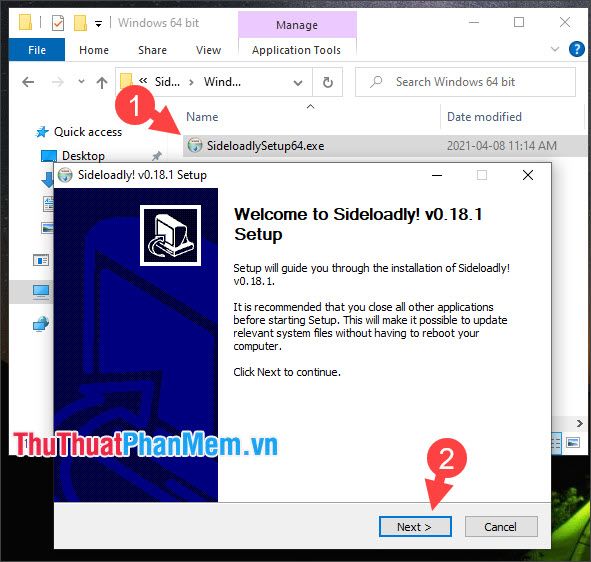
Bước 3: Nhấn Install để bắt đầu quá trình cài đặt.
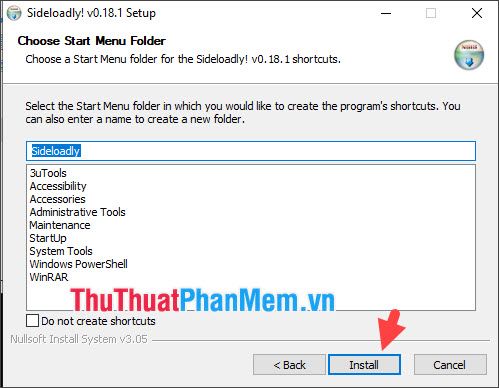
Cuối cùng, nhấn Finish để hoàn tất cài đặt.
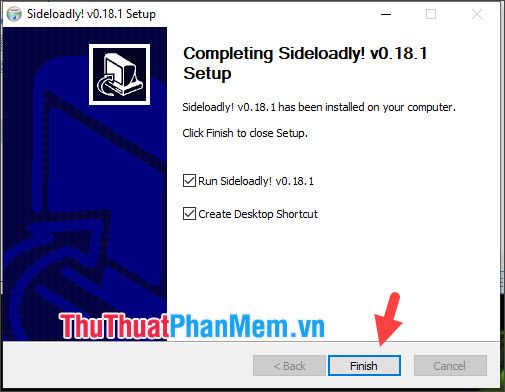
2.2. Hướng dẫn cài file IPA lên iPhone, iPad bằng Sideloadly
Bước 1: Khởi động Sideloadly. Chọn Device (1) tương ứng với mã thiết bị của bạn, nhập thông tin Apple ID (2), sau đó nhấn vào biểu tượng IPA (3) để chọn thư mục chứa file IPA.
Lưu ý: Apple ID được sử dụng làm tài khoản nhà phát triển. Bạn có thể tạo một Apple ID phụ để sử dụng riêng cho mục đích này.
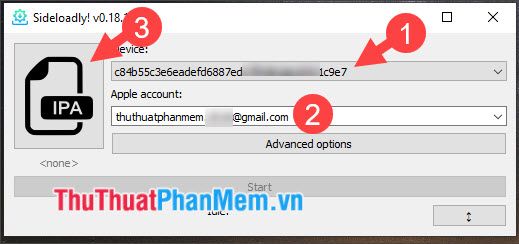
Bước 2: Chọn file IPA cần cài đặt (1) và nhấn Open (2) để tiếp tục.
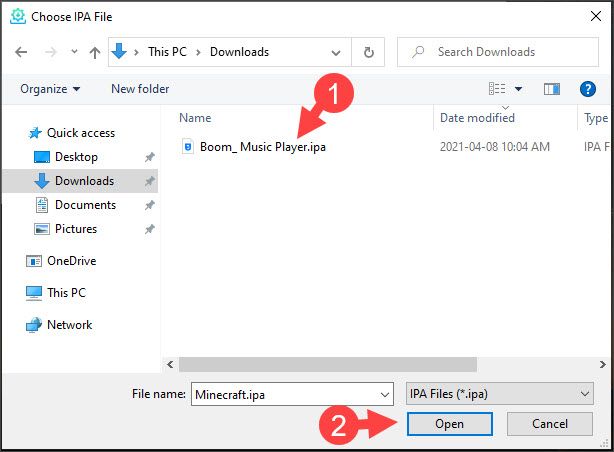
Bước 3: Nhấn Start để bắt đầu quá trình cài đặt và sideload ứng dụng vào thiết bị của bạn.
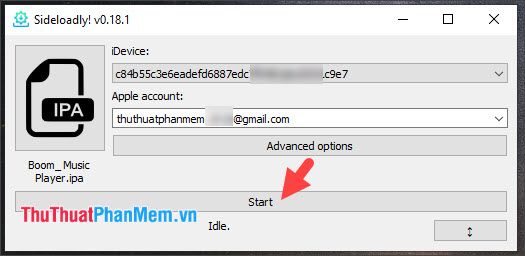
Sau đó, nhập mật khẩu của Apple ID (1) và nhấn OK (2) để xác thực.
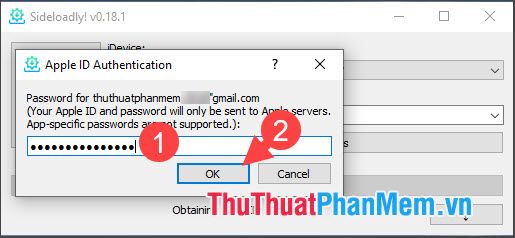
Quá trình cài đặt sẽ diễn ra, và bạn có thể theo dõi tiến trình thông qua trạng thái Installing hiển thị phía dưới nút Start.
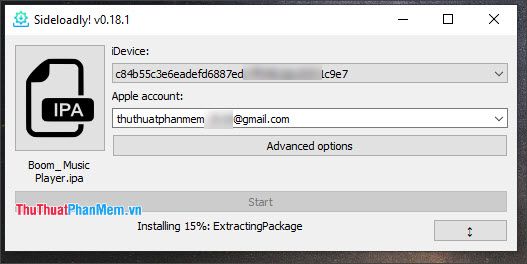
Khi cài đặt hoàn tất, thông báo Done. sẽ xuất hiện như hình minh họa bên dưới.
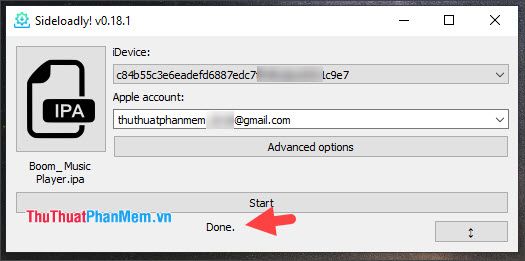
Bước 4: Biểu tượng ứng dụng sẽ xuất hiện trên màn hình chính của iPhone. Tuy nhiên, đừng vội mở ứng dụng ngay. Hãy truy cập Cài đặt (1) => Cài đặt chung (2) để tiếp tục.
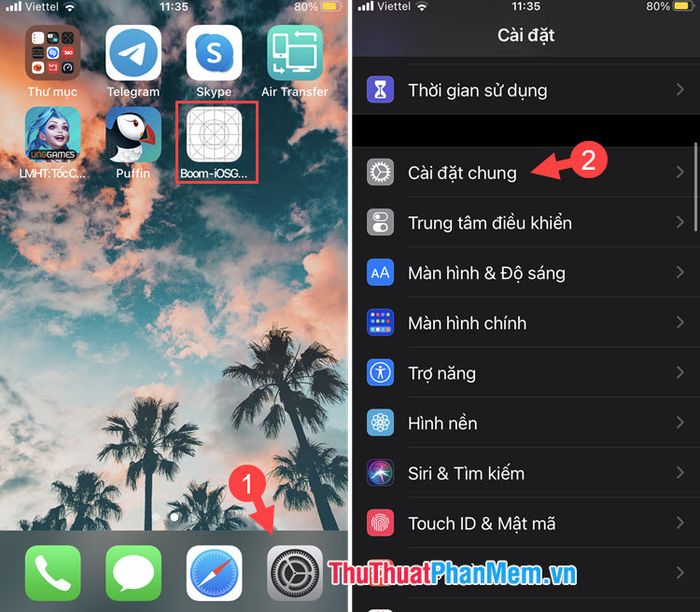
Bước 5: Chọn mục Quản lý thiết bị (1) và nhấn vào tên của nhà phát triển (2) để xác thực.
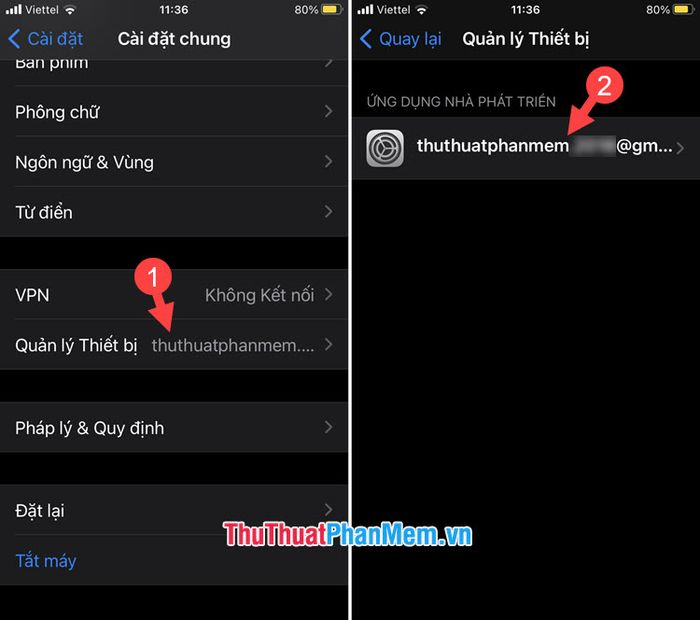
Bước 6: Nhấn Tin cậy "…" (1) => Tin cậy (2) để hoàn tất quá trình xác thực.
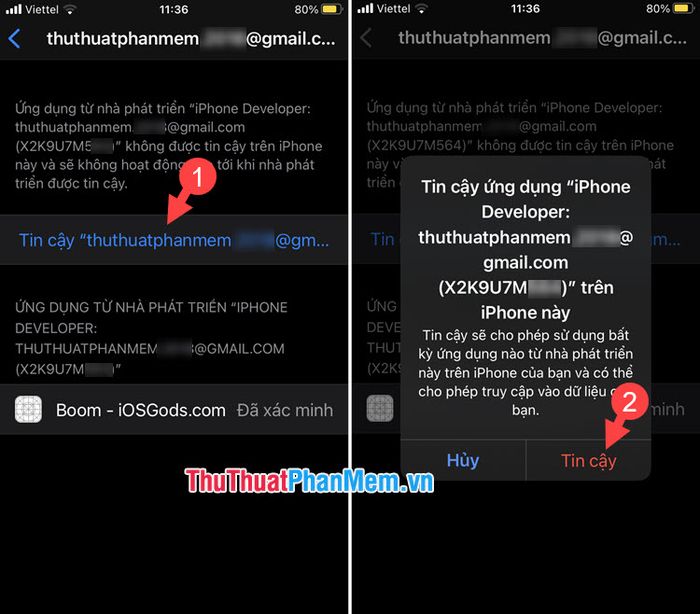
Sau khi xác thực thành công, bạn có thể mở ứng dụng và trải nghiệm. Nếu ứng dụng hoạt động ổn định và không bị thoát đột ngột, bạn đã thực hiện thành công.
Hãy tận dụng thời gian để trải nghiệm và lưu lại dữ liệu quan trọng, vì ứng dụng cài đặt theo cách này chỉ hoạt động được trong khoảng 7-14 ngày trước khi bị Apple thu hồi chứng chỉ (revoke) và ngừng hoạt động.
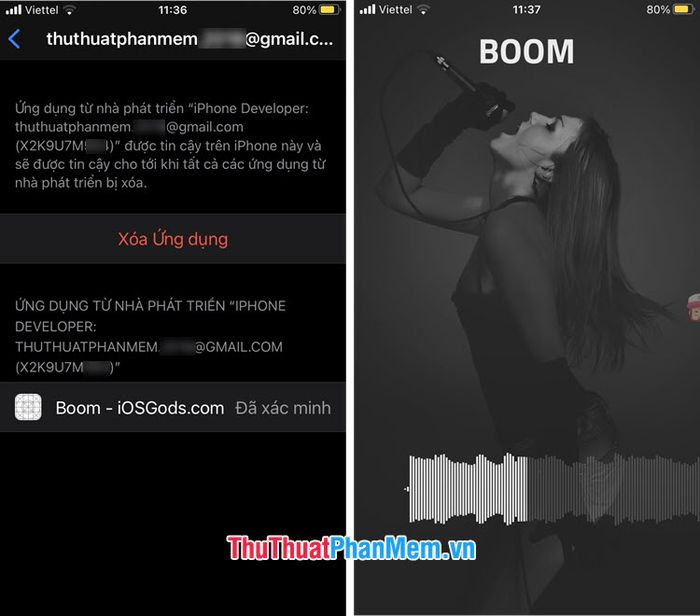
Với hướng dẫn chi tiết trong bài viết, bạn có thể khám phá những tựa game trả phí hoặc game mod đặc biệt không có trên App Store. Chúc bạn thành công và có những trải nghiệm thú vị!
Có thể bạn quan tâm

6 quán cà phê ngắm cá Koi đẹp mê hoặc và được lòng giới trẻ Hà Nội

Khám Phá 10 Thỏi Son Đắt Giá Nhất Thế Giới: Một Vẻ Đẹp Mê Mẩn - Tripi

Top 10 Quán Mì Quảng Ngon Gần Sân Bay Đà Nẵng

Top 10 bãi biển cát hồng đẹp nhất trên thế giới

Top 10 Giải thưởng Văn học uy tín nhất trên toàn cầu


